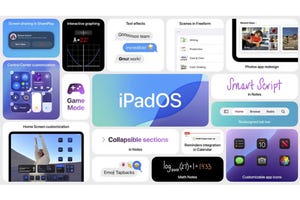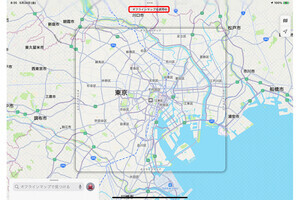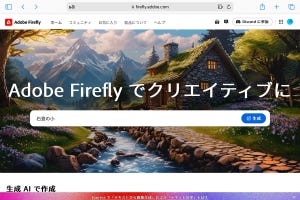iPadの価格は年々高くなっているので、新しいモデルを購入する際には頭を悩ませる人が多いでしょう。前回の記事では現行のiPadシリーズでモデルごとに異なる「チップ」にフォーカスして解説しました。今回はさまざまなテクノロジーが詰まったiPadのディスプレイに焦点を当てて、選び方のポイントをお伝えしていきます。
画面のサイズはどれにする?
現行のiPadシリーズのディスプレイには、いくつかの画面サイズが用意されています。iPad Pro(M4)とiPad Air(M2)は13インチと11インチ、iPad(第10世代)は10.9インチ、iPad mini(第6世代)は8.3インチです。スマートフォンやノートブック、テレビなどと同様にインチ数(対角線の長さで決まる)が大きくなるほど画面が広くなり、iPad上で表示するコンテンツを大画面で楽しめます。テレビの場合は視聴する距離や部屋の大きさなどによって必ずしも大きな画面が見やすさに直結するわけではありませんが、iPadの場合は視聴距離がどんな人でも大きく変わることがないため、一般的には画面が大きいほうが使いやすいと感じる人が多いはずです。
解像度もチェックしよう
また、ディスプレイを選ぶ際には、解像度も重要となります。解像度とは画面の細かさのことでiPadではppi(Pixel per inch:1インチの中にどれだけの画素が詰まっているか)で表されます。たとえ画面サイズが大きくても解像度が低いと画質が粗くなり視認性に影響しますが、どのようなモデルでもiPadにその心配はありません。iPadは2012年の第3世代モデルから、Appleが「Retina(網膜の意味)」と名付ける高精細ディスプレイ(肉眼では表示画面を構成するピクセルが判別できないディスプレイ)を搭載しているからです。
実際の解像度はiPad ProとiPad Air、iPadが264ppi、iPad miniが326ppiと非常に高精細になっています。どのモデルでも、どの画面サイズでも、画面が荒く感じることはなく、非常に高画質なのがiPadの特徴です。
-

高精細なRetinaディスプレイがiPadに初めて搭載された際は、「Retinaディスプレイ上に密集する310万ものピクセルは、一般的なハイビジョンテレビよりも100万ピクセル以上も多い」とAppleは説明しました
iPad Proは特別なディスプレイ
ただし、iPadシリーズのスペックの「ディスプレイ」欄を見て、iPad Proが「Ultra Retina XDRディスプレイ」、iPad AirやiPad、iPad miniでは「Liquid Retinaディスプレイ」と記載されるていることに気がつく人がいるかもしれません。
この呼び名はRetinaディスプレイのグレードを表していると考えればわかりやすいでしょう。たとえば一世代前のiPad(第9世代)では単に「Retinaディスプレイ」と呼ばれており、Retinaディスプレイ→Liquid Retinaディスプレイ→Liquid Retina XDRディスプレイ(1世代前のiPad Proなどで搭載)→Ultra Retina XDRディスプレイの順にグレードが上がります。
Ultra Retina XDRディスプレイとLiquid Retinaディスプレイの主な違いは、光を発光する仕組み(パネル)として前者は有機EL(OELD)、後者は液晶(LED:IPS方式)を採用している点にあります。現行のiPad ProはiPadシリーズとして初となる有機ELディスプレイを搭載しており、その特性上、特に液晶よりも高い輝度を実現するのが特徴です。SDR輝度がLiquid Retinaディスプレイでは最大600ニトであるのに対し、Ultra Retina XDRディスプレイでは最大1,000ニトになっており、より明るくなっています(XDR輝度は最大1,600ニト)。
なお、Retinaの後ろに付いているXDRは「Extreme Dynamic Range」の略で、ダイナミックレンジ(表現できる明るい部分と暗い部分の差)がSDR(Standard Dynamic Range)やHDR(High Dynamic Range)よりも広く、白飛びや黒つぶれすることなく、写真やビデオの明るいところも暗いところも階調を残して幅広く表現できます。
ProMotionとNano-Textureガラスを搭載
さらに、Ultra Retina XDRディスプレイを搭載したiPad Proでもう1つ大きく異なるのは、ProMotionテクノロジーを搭載していることと、1TBと2TBモデルのオプションとして「Nano-Textureディスプレイガラス」を選択できることです。
ProMotionテクノロジーとは、画面のリフレッシュレート(1秒間に表示する画像の更新回数)を最大120Hzまで高めることにより、画面のスクロール操作やApple Pencilの書き心地を滑らかにするもの。一方、Nano-Textureディスプレイガラスは環境光を散乱させて映り込みを防止するための技術です。
このように、iPad ProのディスプレイにはほかのiPadシリーズのモデルと比べて非常に高い品質を実現する多くの機能が追加されています。特に、繊細な色表現が求められる映像編集などのプロフェッショナル用途や、精密なイラスト、明暗の激しい動画やゲームなどで画質や操作感にこだわるならiPad Proを選ぶのが一番です。
Apple Pencilを使うならiPad Air?
とはいえ、こうしたハイエンドなディスプレイがどうしても必要な場合を除き、一般的な用途にiPadを利用するならLiquid Retinaディスプレイを搭載したiPad AirやiPad、iPad miniでも十分に実用的です。
ただし、たとえ同じ呼び名のLiquid Retinaディスプレイを搭載しているとしても、そこには若干の違いが存在します。iPad AirではiPad Pro同様にApple Pencilのホバー機能(画面上12mmまで離れていても位置を検知できる機能)が利用できるのに対し、iPadとiPad miniでは利用できません。そのため、iPadで手書きをしたりイラストを書いたりすることが多い場合は、画面に触れる前にペン先の位置や大きさを知れたりする、iPad Airを優先的に考慮すべきでしょう。
また、iPad(第10世代)は唯一フルラミネーション(液晶パネルとガラスの隙間がほぼなく、ペン先と表示部分のズレが生じにくい)と、反射防止コーティング、広色域(P3)に対応していない点にも注意しましょう。
| 13インチiPad Pro(M4) | 11インチiPad Pro(M4) | 13インチiPad Air(M2) | 11インチiPad Air(M2) | iPad(第10世代) | iPad mini(第6世代) |
|---|---|---|---|---|---|
| 12.9インチ | 11インチ | 13インチ | 11インチ | 10.9インチ | 8.3インチ |
| Ultra Retina XDRディスプレイ | Liquid Retinaディスプレイ | ||||
| タンデムOLED | IPSテクノロジー搭載LEDバックライト | ||||
| 2,752×2,064ピクセル解像度/264ppi | 2,420×1,668ピクセル解像度/264ppi | 2,732×2,048ピクセル解像度/264ppi | 2,360×1,640ピクセル解像度/264ppi | 2,266×1,488ピクセル解像度/326ppi | |
| SDR輝度:最大1,000ニト | SDR輝度:最大600ニト | SDR輝度:最大500ニト | |||
| XDR輝度:フルスクリーン最大1,000ニト、ピーク輝度1,600ニト(HDRコンテンツのみ) | ー | ||||
| Nano-textureディスプレイガラス(1TBと2TBモデルのオプション) | ー | ||||
| フルラミネーション | ー | フルラミネーション | |||
| 反射防止コーティング | ー | 反射防止コーティング | |||
| ProMotionテクノロジー | ー | ||||
| P3の広色域 | sRGBカラー | P3の広色域 | |||
| True Tone | |||||
| 反射防止コーティング | |||||
| 耐指紋性撥油コーティング | |||||
| Apple Pencilのホバー | ー | ||||
| 281.6mm(H)×215.5mm(W)×5.1mm(D) | 249.7mm(H)×177.5mm(W)×5.3mm(D) | 280.6mm(H)×214.9mm(W)×6.1mm(D) | 247.6mm(H)×178.5mm(W)×6.1mm(D) | 248.6mm(H)×179.5mm(W)×7mm(D) | 195.4mm(H)×134.8mm(W)×6.3mm(D) |
| 579g(Wi-Fi)/582g(Cellular) | 444g(Wi-Fi)/446g(Cellular) | 617g(Wi-Fi)/618g(Cellular) | 462g(Wi-Fi)/462g(Cellular) | 477g(Wi-Fi)/481g(Cellular) | 293g(Wi-Fi)/297g(Cellular) |
| Wi-Fiモデル 218,800円から | Wi-Fiモデル168,800円から | Wi-Fiモデル128,800円から | Wi-Fiモデル 98,800円から | Wi-Fiモデル 58,800円から | Wi-Fiモデル 84,800円から |
| 現在販売されているiPadの各モデルのディスプレイを中心とした主なスペックです | |||||
iPadの使用シーンを想定しよう
ここまで解説してきた点がiPadのディスプレイ選びの勘所となりますが、iPadを特定の用途で利用する場合は除き、もっとも大事になってくるのはユーザビリティに直結する画面サイズです。大きいほどコンテンツを広く表示できるとはいえ、その分iPad自体が大きくなるからです。
そのため、ここで重要となるのは「iPadをどのように利用するか」を念頭に置いてサイズ選びをすること。たとえば、iPadに外付けキーボードをつけてノートPCのように利用するなら、画面はなるべく大きいほうが使い勝手は良いでしょう。一方、iPadを手に持って使用したり、持ち運んだりする機会が多い場合は11インチ、10.9インチのほうが向いています。寝転んだ状態で本を読んだりすることが多いなら、もっとも小型のiPad miniが最適かもしれません。さらに言えば、ノートPCとしてもモバイルPCとしても使いたいならば、画面は11インチクラス以下を選び、卓上で操作するときは外付けディスプレイを利用するという手もあります。
ただし、ここでもやや注意点があり、有機ELを搭載したiPad Proはバックライトなどを必要としないことから、これまで以上に薄型化と軽量化を実現しているということ。同じ13インチであっても、Wi-Fiモデルの重さはiPad Airの617gに対して、iPad Proは579g。厚さはなんと1cmもiPad Proのほうが薄くなっています。
これまでiPadを使ったことがあればだいたいのサイズ感は手にしなくても想像できると思いますが、特に初めて買う場合はもちろん、久しぶりに買い替えを行う場合はできることなら店頭に出向いて、一度確認してみると良いでしょう。













![iPadを買うならどれがおすすめ? iPadの賢い見極め方[チップ編] - iPadパソコン化講座](/article/20240627-ipad/index_images/index.jpg/iapp)